火狐浏览器怎么安装油猴插件
火狐浏览器具有非常强大的功能,对于很多用户来说拥有最强大的搜索引擎支持,所以会很多用户使用,其中很多用户想要知道火狐浏览器怎么安装油猴插件,下面就让小编给大家介绍一下火狐浏览器安装油猴插件的教程。
一、电脑端火狐浏览器安装油猴插件教程
1、点击此处下载该插件(点击下载),在界面中点击下载插件,等待下载完成;
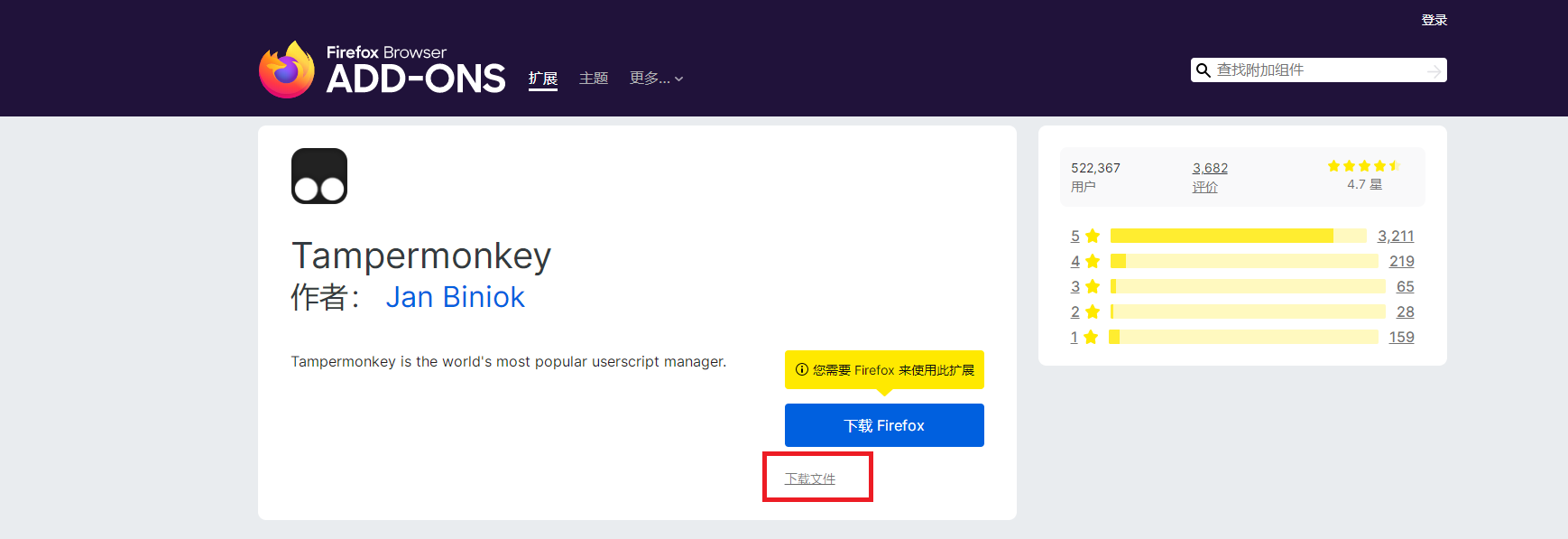
2、下载完成之后,我们需要打开火狐浏览器,然后在其中点击右上角的【三】;
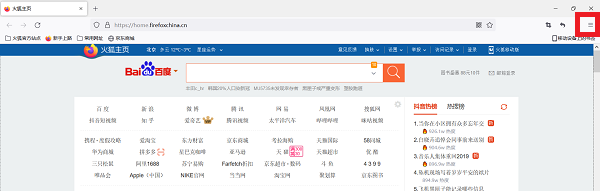
3、在弹出的界面中点击【扩展和主题】,进入到扩展界面中;
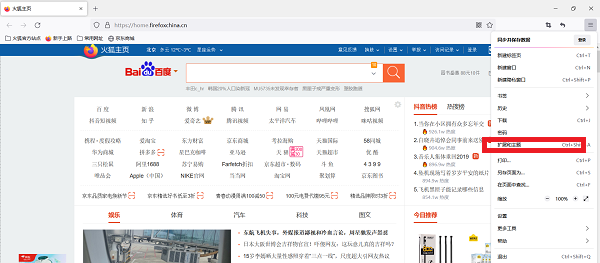
4、在扩展界面中,我们需要点击界面中的【齿轮】设置,在弹出的选项中点击【从文件安装附加组件】;
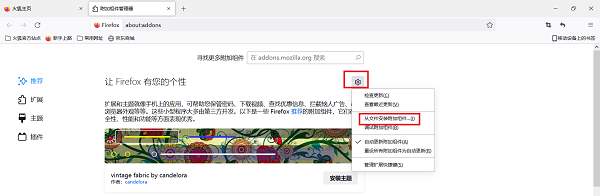
5、最后我们在弹出的文件夹界面中找到下载的插件,点击选中打开;
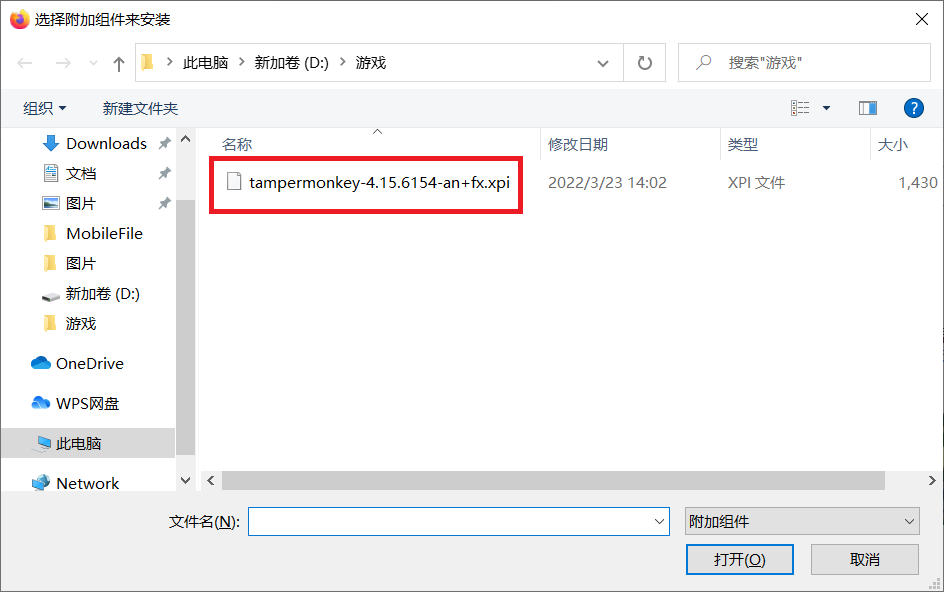
6、在火狐浏览器界面中会弹出询问窗口,点击窗口中的【添加】就可以完成安装的过程。
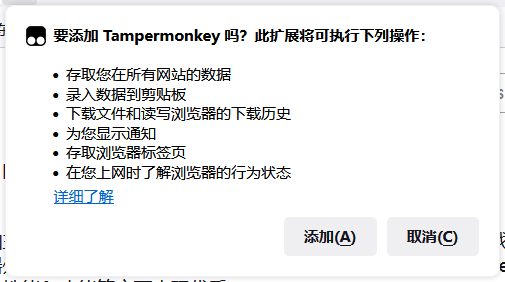
二、手机端火狐浏览器安装油猴插件教程
1、同样的需要进入到插件下载页面,下载插件,然后再回到添加界面点击界面中的【添加到Firefox】即可完成安装。
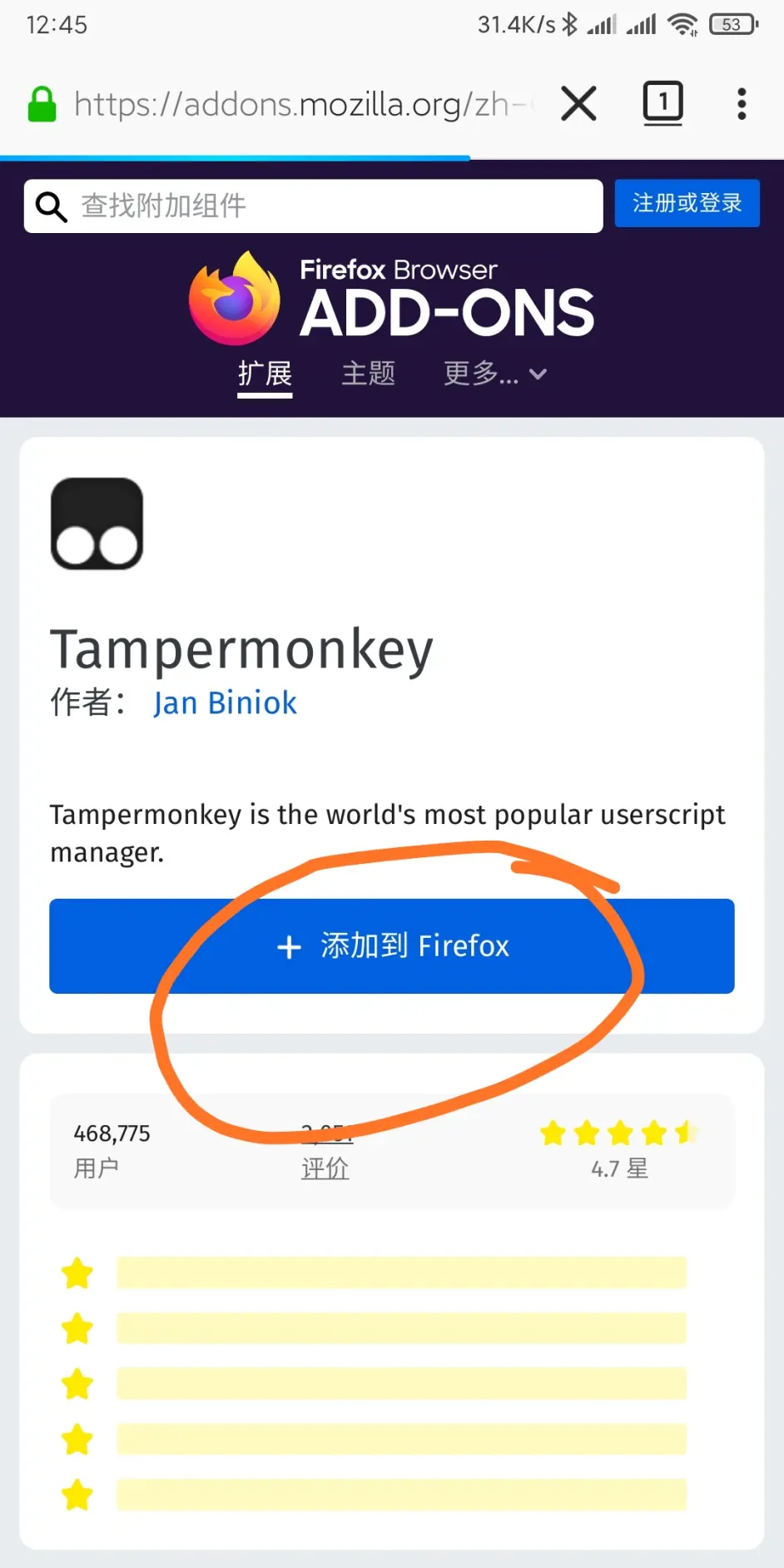
以上就是火狐浏览器怎么安装油猴插件的全部内容,希望以上内容能帮助到朋友们。
分享:
相关推荐
- 【浏览器】 浏览器内核有几种 12-20
- 【浏览器】 地址栏在浏览器哪里? 12-19
- 【浏览器】 浏览器如何查看历史记录 08-24
- 【浏览器】 ie浏览器退役后还能用吗 06-15
- 【浏览器】 win10搜狗浏览器兼容模式怎么设置 04-18
- 【浏览器】 ie浏览器在电脑哪里 03-28
- 【浏览器】 火狐浏览器怎么刷网课 03-23
- 【浏览器】 火狐浏览器怎么设置默认浏览器 03-23
- 【浏览器】 火狐浏览器怎么设置极速模式 03-23
- 【浏览器】 火狐浏览器怎么设置主页为百度 03-23
本周热门
-
edge冲浪游戏怎么打开 2021/07/13
-
为什么edge一打开就是百度 2020/07/09
-
edge滑雪游戏怎么打开 2021/11/25
-
地址栏在浏览器哪里? 2023/12/19
-
Safari浏览器无法打开网页怎么办 2021/02/22
-
新版edge怎么设置导航页 2020/07/08
-
360浏览器的猜你喜欢功能怎么关闭? 2014/04/11
-
火狐浏览器怎么设置极速模式 2022/03/23
本月热门
-
edge冲浪游戏怎么打开 2021/07/13
-
为什么edge一打开就是百度 2020/07/09
-
edge滑雪游戏怎么打开 2021/11/25
-
地址栏在浏览器哪里? 2023/12/19
-
新版edge怎么设置导航页 2020/07/08
-
Safari浏览器无法打开网页怎么办 2021/02/22
-
手机网页无法打开怎么办 2020/05/14
-
新版edge浏览器兼容性视图设置在哪 2021/09/06
-
网页无法打开是什么原因 2020/05/14
-
新版edge主页总是变成百度怎么解决 2020/07/09













